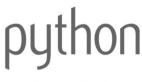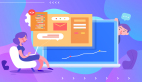用cacit快速的建立匯總流量圖-創建new graph
Cacti進階應用:匯總流量圖-將數據合并后作圖。在使用Cacti方便快捷的建立監控圖時,往往根據實際應用必須監控幾臺甚至上百臺服務器的匯總流量圖來觀察該應用服務器組的總流量等指標。這里我們就來介紹如何用cacit 快速的建立匯總流量圖,其他匯總圖建立方法相同;
本文講述的是用cacit建立匯總流量圖:創建CDEF、創建new graph、創建進階
二、創建new graph
1、點擊cacti左邊菜單中的graph Management
2、在右邊點擊add出現如下圖,直接選擇create

3、在Graph Configuration表格中的title輸入新圖的名字;如IDC all interface traffic in(bits/sec)
4、表格最下的選項Vertical Label是縱軸的標識,這里我們填入Bits Per Second
5、完成后點擊右下方的create,會在當前頁面中間出現如下表格:

6、點擊graph item 表格中的add按鈕,輸入信息如下圖:
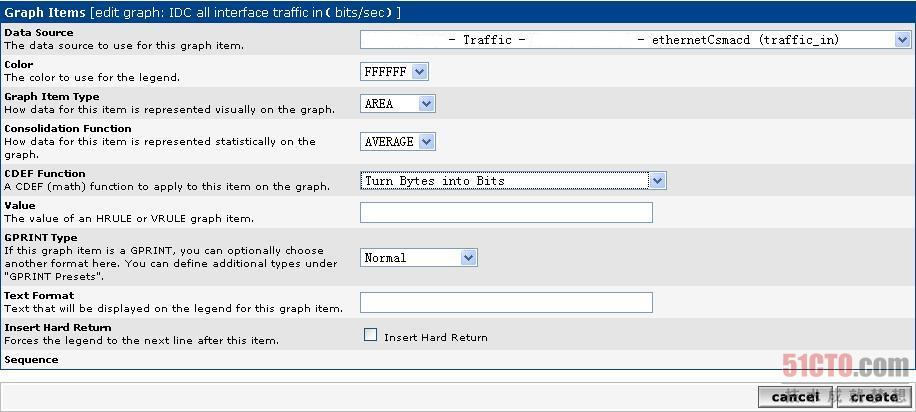
說明:因為我們會在***匯總數據所以添加時除了data source和類型相互關聯不可以選錯,都可以任意搭配;
請多熟悉其中的關聯性,建議多測試幾次;
data source:數據來源就是你要匯總的流量之一;
color:選擇顏色這里可以任意選擇;
Graph Item Type:圖形(我選擇的是AREA區域類型,要累加的流量圖請選擇stack)
CDEF Function:這里一定要選擇“Turn bytes into Bits”
點擊create后,我們就創建了***個流量圖,會在頁面上顯示出來;繼續添加其他流量圖,方法同上;
7、匯總流量數據,并標識當前流量、平均流量、***流量以及總流量數;
完成所有流量圖的添加后,開始匯總流量,繼續創建graph item,如下圖所示:
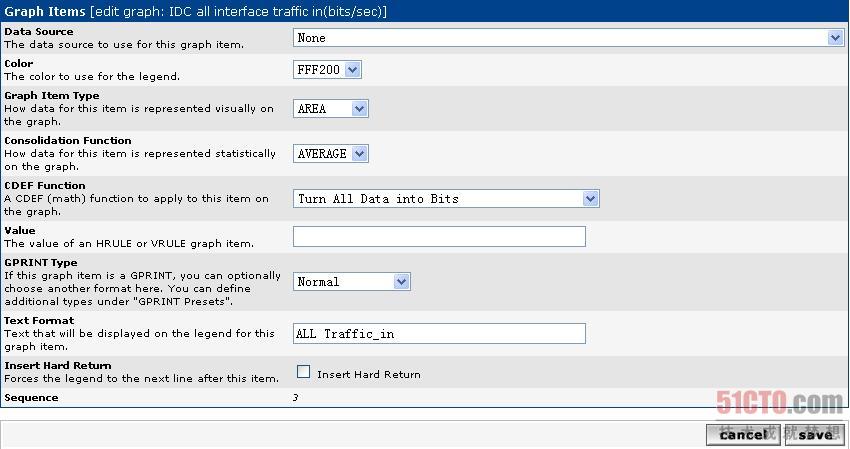
這里切記選擇我們上面所創建的CDEF‘s Functiion “Trun all data into bits”
并在text format欄中寫入ALL Traffic_in
然后依次添加圖上的標識欄見以下步驟:
當前流量圖
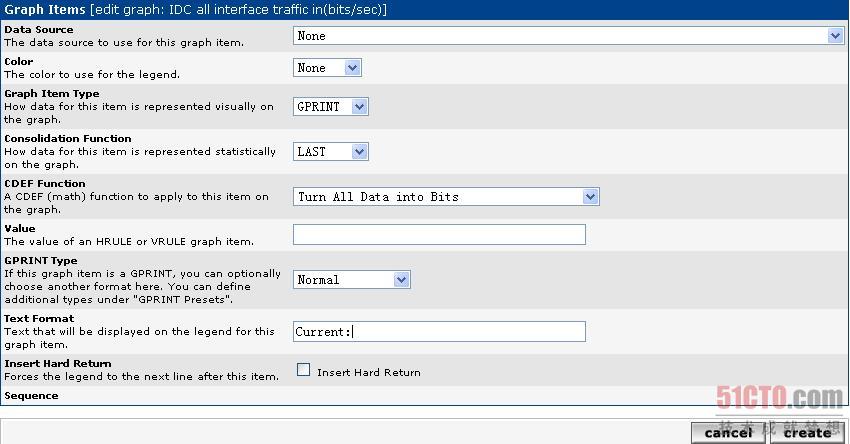
平均流量圖
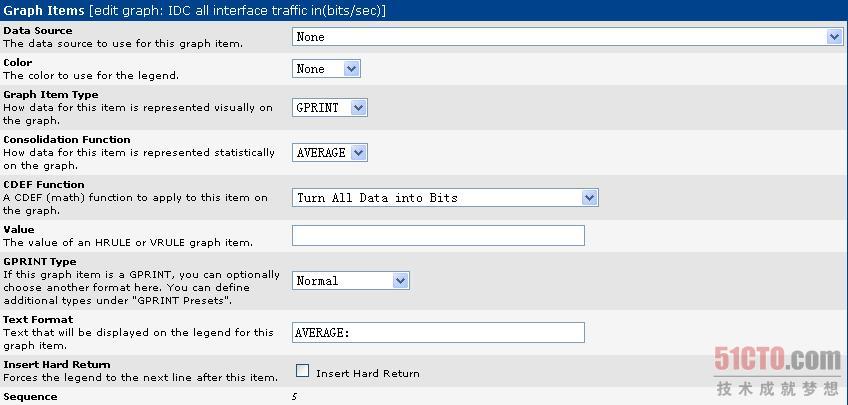
***流量圖
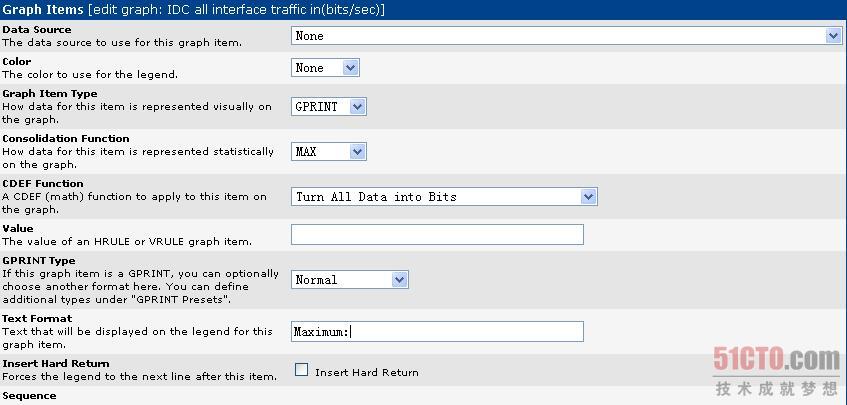
總流量統計圖
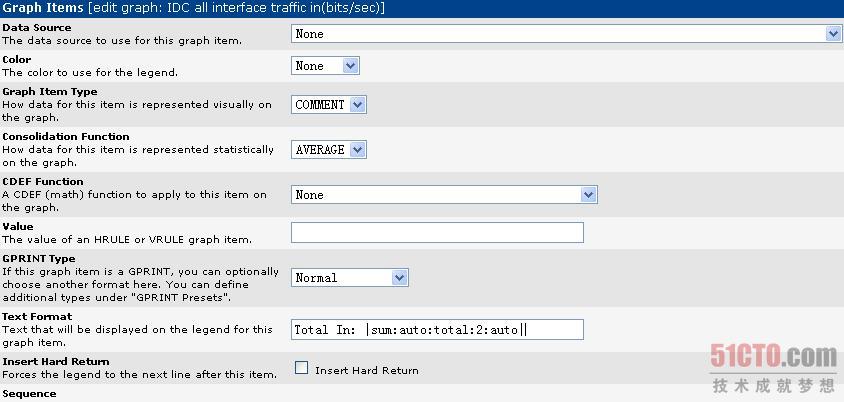
截圖的時候***多了一個光標;
Text Format處填寫:Total Bound: |sum:auto:total:2:auto|
8、完成后如下圖所示,表示操作成功,請根據以上方法繼續添加traffic out流量
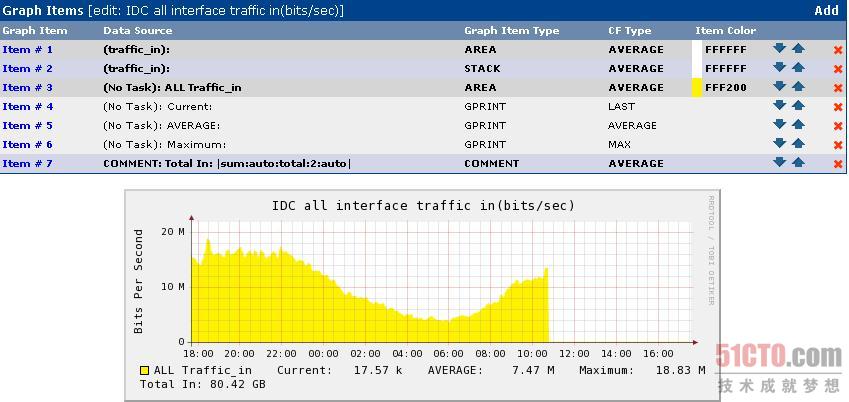
就講述到這里了。
【編輯推薦】